在线配色器
搭出好色彩

有时候为了设计需要,我们要手动制作出公章的效果(当然不是为了干违法乱纪的事哈),例如做出一个下面这样的效果:那么我们是怎么用Photohop做出这样的公章呢?其实很

火焰用涂抹工具制作是最快的,不过不太好控制。这里主要是用钢笔工具来完成,思路非常简单,用钢笔逐条勾出火焰路径,转为选区,羽化后填充相应的颜色即可。最终效果

教程非常详细介绍实物图片绘制方法。过程:先要对实物有充分了解,尤其是结构和细节图;然后分层用色块做出每一部分;逐层上色,增加质感和细节即可。最终效果
素材1:

素材2:

最终效果

我前两天产生这个想法的时候向人提到过,被斥之为痴心妄想 ,差点放弃!
如下图,我们要做的就是上面半透明的一层(大且复杂的一个水印)去掉,还原底图的原貌。(注:下面图层的运算实际上是RGB值的运算)
这好比我们从一个地方走到另外一个地方,需要返回,最安全可靠的方法就是沿原路走回去。先看看我们是怎么走过来的!不透明度混合原理:覆盖图层以X%的不透明度和底图混合,得到的混合图等于覆盖图层乘以X%再加上底图乘以(1-X%)。
如何走回去就不言自明:底图等于混合图减去覆盖层乘x%之后再除以(1-X%),但是我们只能找到覆盖层的原图,并且不知道它是以多大的不透明度混合的怎么办?不要紧,我们后面会把不透明度找出来。
1.打开最上面的素材1和2,两图分别命名为:"图层 0","图层
1"。把上面图层(图层0)的混合模式设为差值。
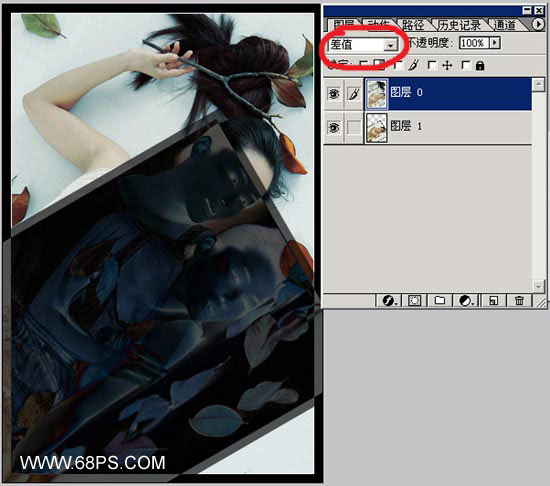
2.调出<图层 1>的选区(即那个镜框的选区),然后按下图所示的位置,选择"色相/饱和度"
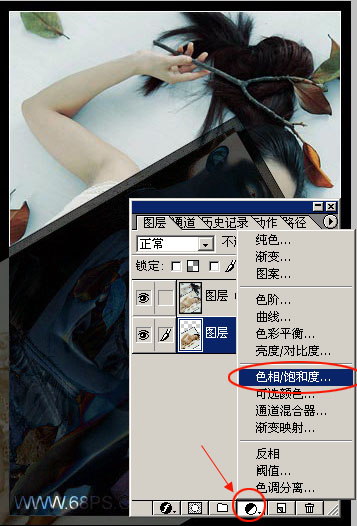
3.好恐怖,少点什么吧!对了,不透明度的影响还没加上去,还得把图层1乘以个X%。至少有两种方法可以做到,色阶的输出色阶或者色相饱和度里面的明度(如果你熟悉颜色理论和这两个调整工具的话,应该知道为什么),把输出色阶右边的滑块慢慢向左移动,水印在慢慢变淡,直到消失,停!就是这里166,这下知道了,原来不透明度x%就是166/255即65%!
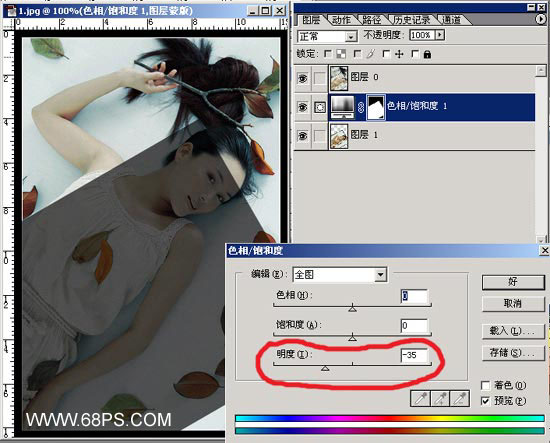
4.回到"图层 0",调出"图层 1"的选区,如下图所示

5.如下图所示,选择“色阶”

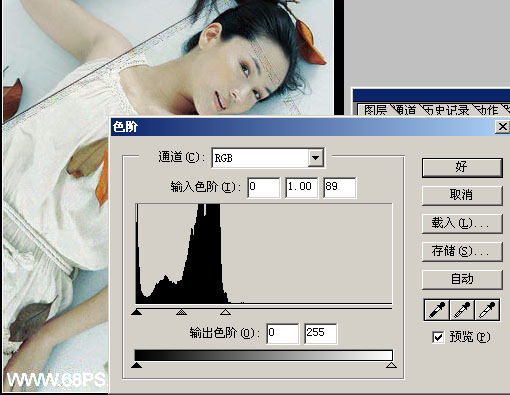

6.用图章擦去边框,得到最终效果

Copyright © 2016-2022 WWW.PSDEE.COM All Rights Reserved 版权归PSDEE教程网所有
本站所发布内容部分来自互联网,如有侵犯到您的权益烦请通知我们,我们会在3个工作日内删除相关内容
联系QQ:309062795 闽ICP备10004512号-4